
آموزش فلش - ایجاد مکان نمای فلش با استفاده از AS3
در این آموزش به شما نشان خواهیم داد چگونه با استفاده از AS3 مکان نمای فلش خلق کنید.
مثال:
مرحله1
یک سند جدید در فلش باز کنید، کلیدهای Ctrl+J را بزنید و ابعاد آن را روی مقادیر دلخواه تنظیم و با استفاده از رنگ مورد نظر خود پس زمینه را رنگ آمیزی نمایید، در انتها سرعت فریم یا frame rate را روی 32 تنظیم کنید.
مرحله2
حالا یک مکان نمای ماوس ایجاد کرده و سپس آن را به Movie Clip Symbol تبدیل کنید.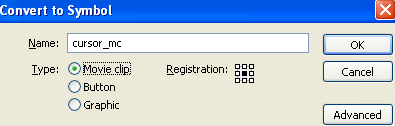

مثال:
مرحله1
یک سند جدید در فلش باز کنید، کلیدهای Ctrl+J را بزنید و ابعاد آن را روی مقادیر دلخواه تنظیم و با استفاده از رنگ مورد نظر خود پس زمینه را رنگ آمیزی نمایید، در انتها سرعت فریم یا frame rate را روی 32 تنظیم کنید.
مرحله2
حالا یک مکان نمای ماوس ایجاد کرده و سپس آن را به Movie Clip Symbol تبدیل کنید.
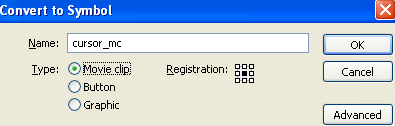
مرحله3
در حالیکه کلیپ ویدئوی جدید در حالت انتخاب قرار دارد، به پنل Properties که در پایین محیط کا قرار دارد بروید. در سمت چپ پنل movie clip را می بینید، حالا نام آن را cursor بگذارید. به تصویر زیر توجه کنید.
در حالیکه کلیپ ویدئوی جدید در حالت انتخاب قرار دارد، به پنل Properties که در پایین محیط کا قرار دارد بروید. در سمت چپ پنل movie clip را می بینید، حالا نام آن را cursor بگذارید. به تصویر زیر توجه کنید.

مرحله4
نام لایه جدید را cursor بگذارید، برای تغییر دادن نام لایه ،کافی است روی آن دوبار کلیک کنید، سپس نام جدید را تایپ کرده و در نهایت کلید Enter را بزنید.
مرحله5
یک لایه ی جدید در بالای لایه ی cursor ایجاد کرده، آن را action script بنامید.
مرحله6
فریم اول مربوط به لایه ی action script را انتخاب کرده و کد زیر را وارد پنل action کنید.
نام لایه جدید را cursor بگذارید، برای تغییر دادن نام لایه ،کافی است روی آن دوبار کلیک کنید، سپس نام جدید را تایپ کرده و در نهایت کلید Enter را بزنید.
مرحله5
یک لایه ی جدید در بالای لایه ی cursor ایجاد کرده، آن را action script بنامید.
مرحله6
فریم اول مربوط به لایه ی action script را انتخاب کرده و کد زیر را وارد پنل action کنید.
Mouse.hide();
Mouse.hide();
cursor.startDrag(true);
Mouse.hide();
cursor.startDrag(true);
حالا نتیجه را آزمایش کنی و از آن لذت ببرید.
شما می توانید فایل منبع این آموزش را دانلود کنید.